本教程使用Windows2003+Apache+PHP+MySQL +Zend的PHP环境(这种组合效率高、系统资源占用少)!下个教程我会对Linux下的PHP环境进行实操搭建。
1 安装Apache
双击Apache进行安装
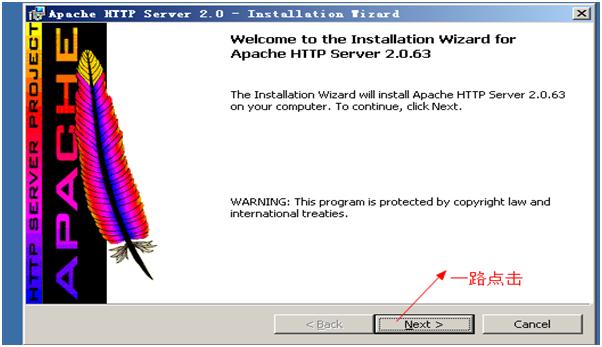
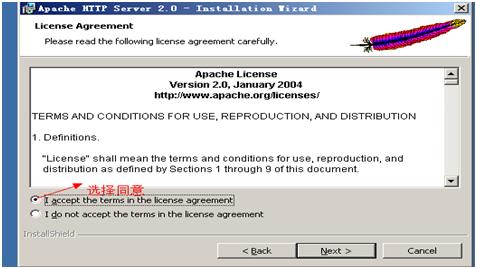
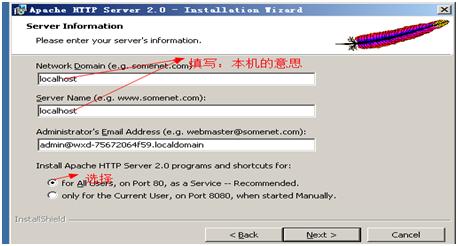
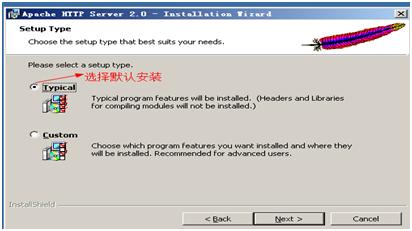
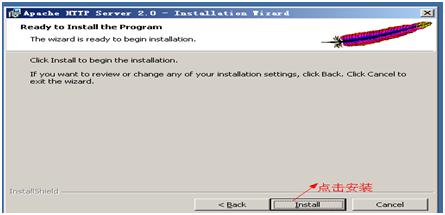
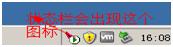
用浏览器打开http://127.0.0.1/看到以下页面就说明Apache安装成功
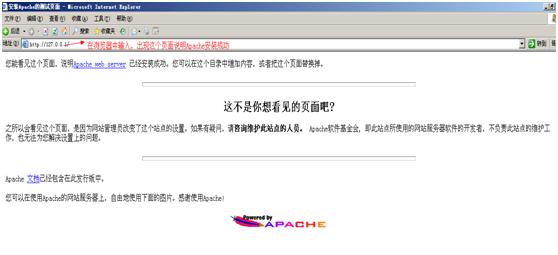
1 安装并配置PHP
在C:下新建一个名为php文件夹
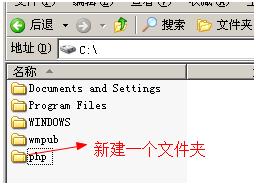
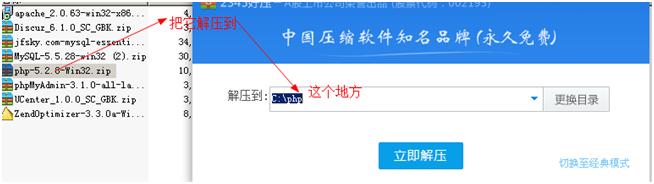
在解压后的c:php目录下找到php.ini-dist这个文件,把它重命名为php.ini
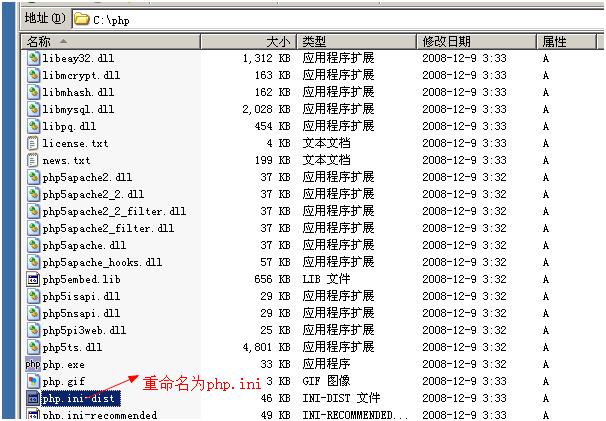
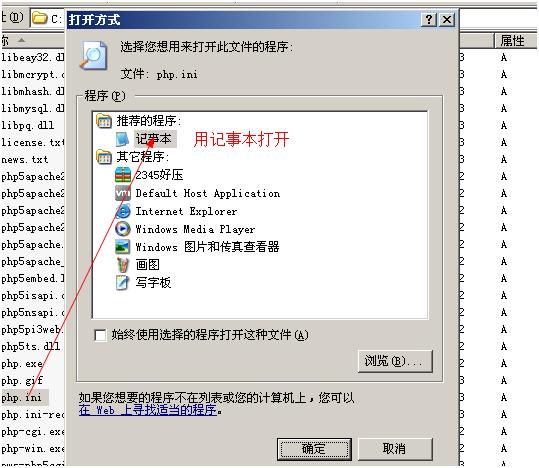
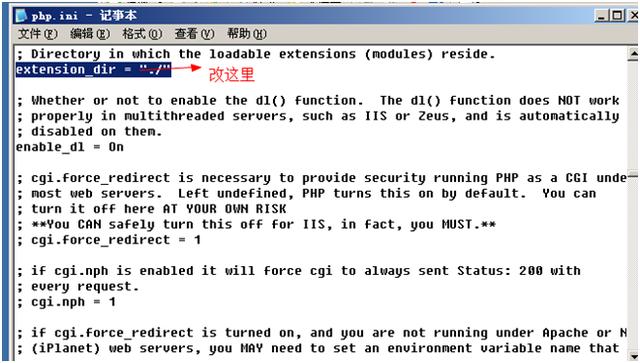
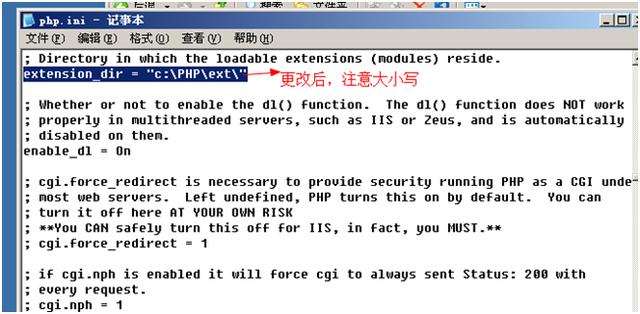
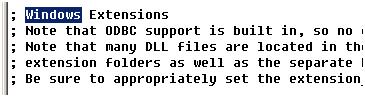
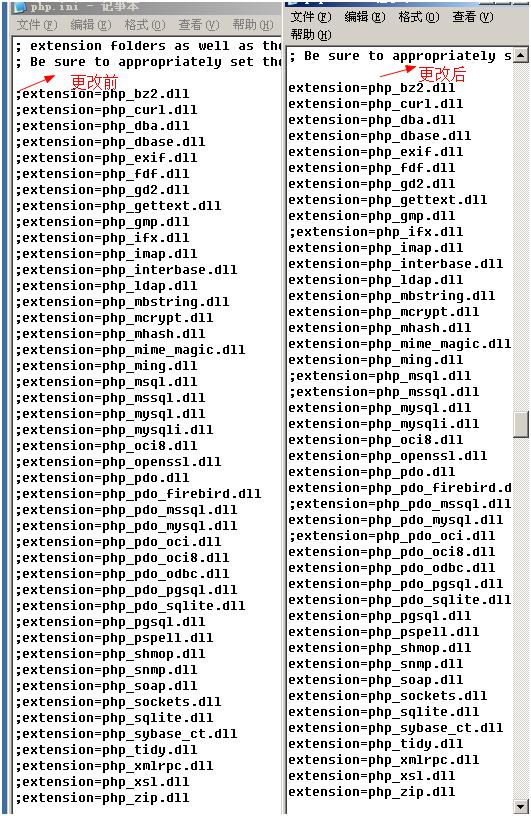
接下来配置环境变量
在我的电脑上点右键,选这属性—高级—环境变量---Path—点击编辑,把c:php和c:phpexe添加到后面

重新启动系统使刚才配置环境变量生效。
3.配置Apache
为了使Apache和PHP进行整合,还需要配置Apache
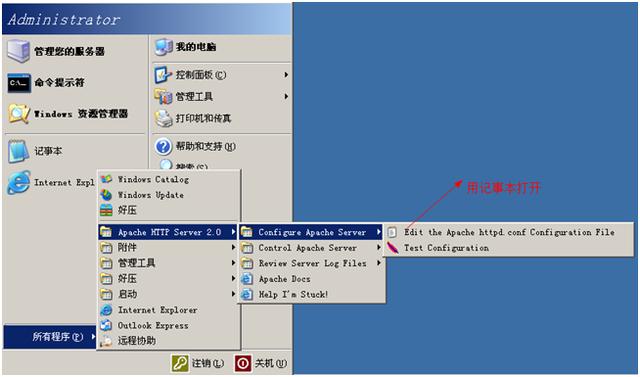
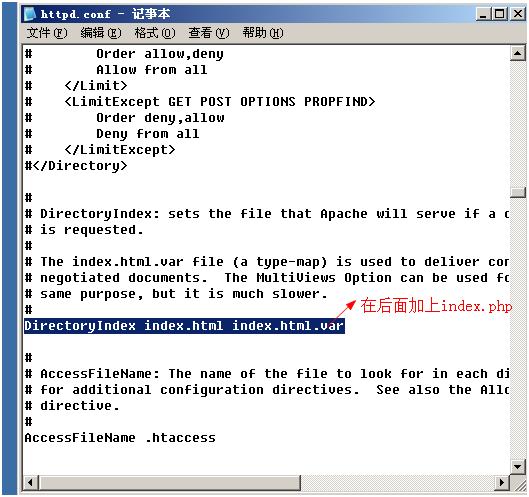

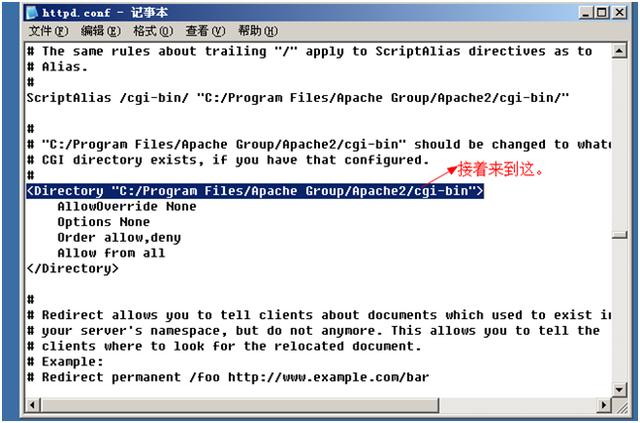
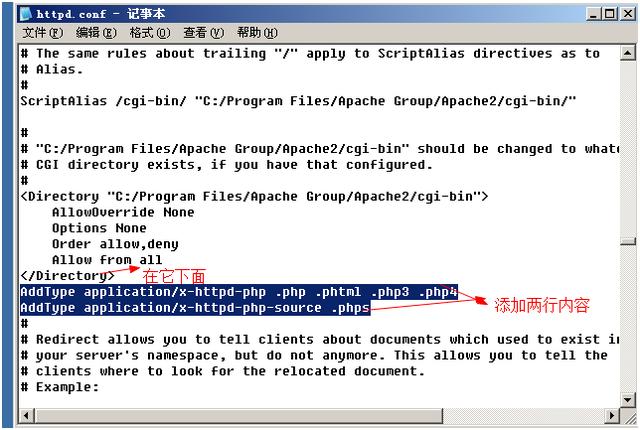
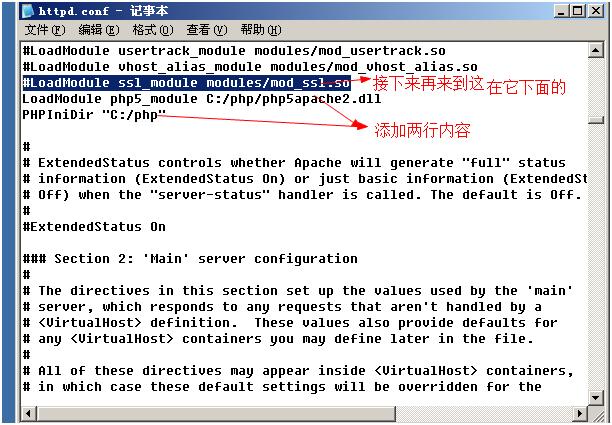
设置完保存,重启Apache,使刚才的配置生效。
4、 安装并配置MySQL
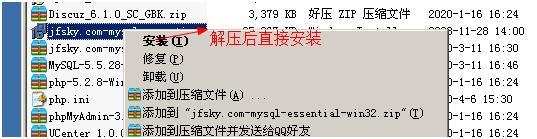
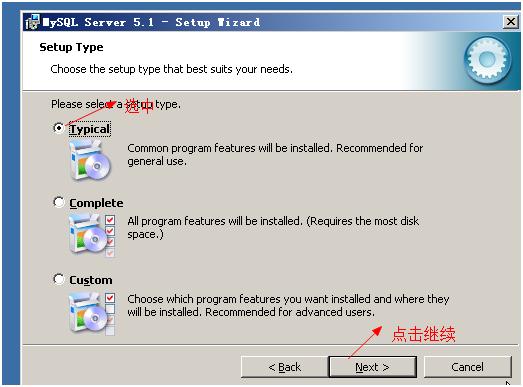
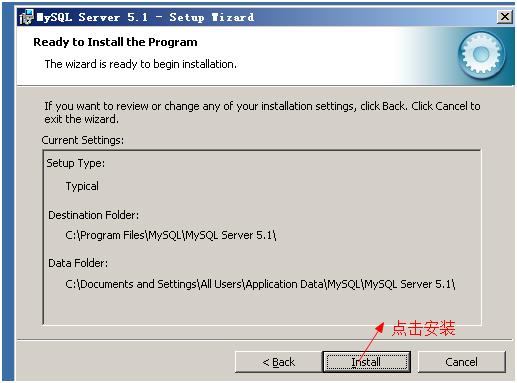
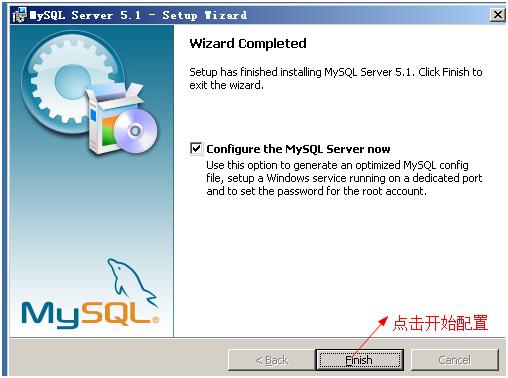
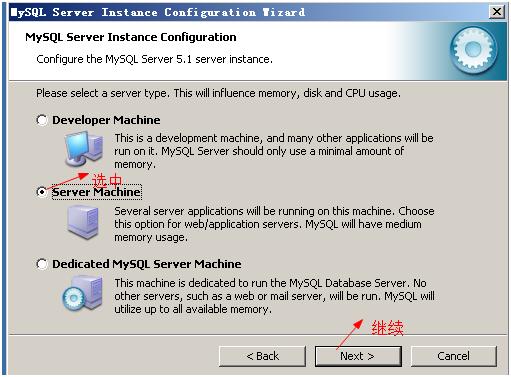

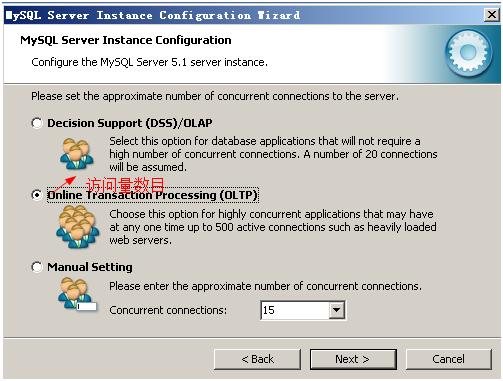
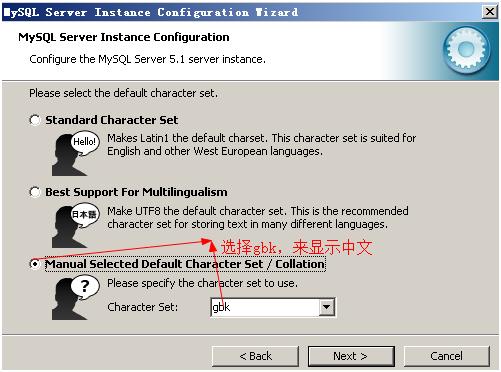
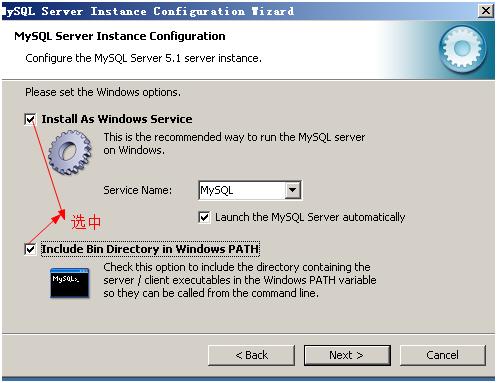
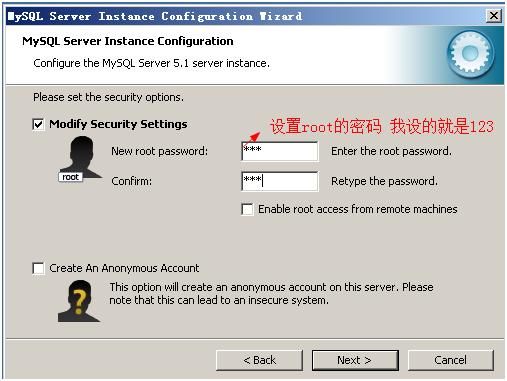
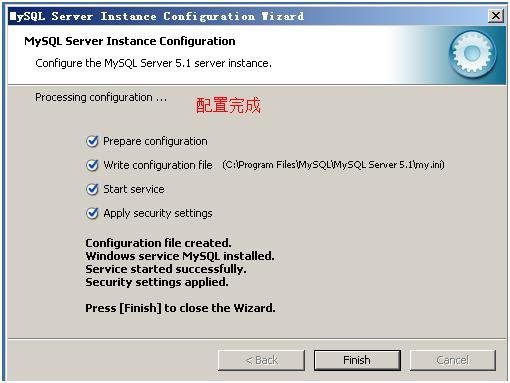
下面来检测一下环境是否配置成功
打开记事本,输入代码:<?php phpinfo(); ?>,保存为phpinfo.php文件,存放于C:Program FileApache GroupApache2htdocs目录下,然后用浏览器打开http://127.0.0.1/phpinfo.php
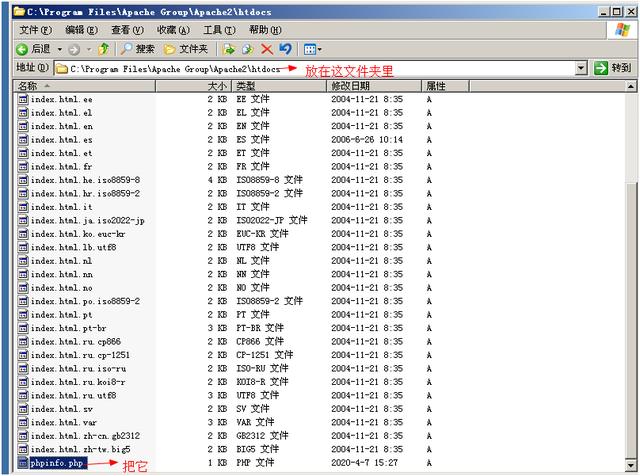
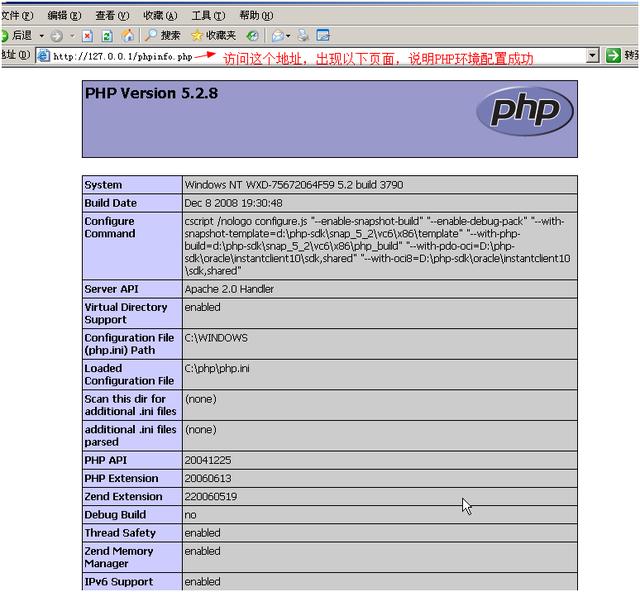
为了更方便管理数据库也可以安装phpMyAdmin,它是图形化管理页面
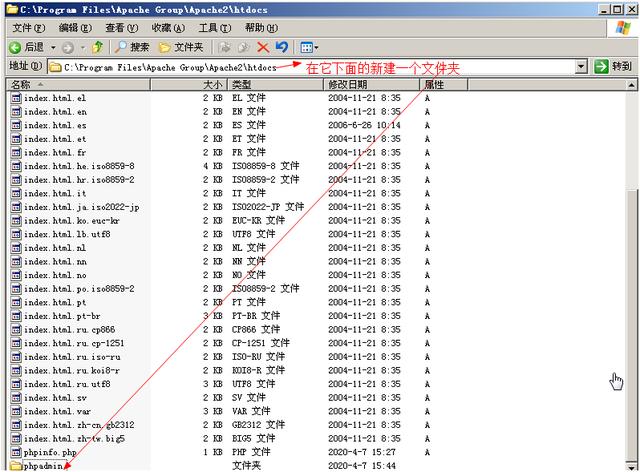
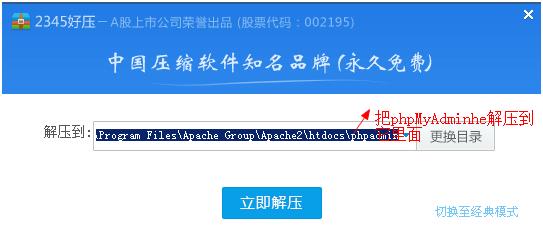
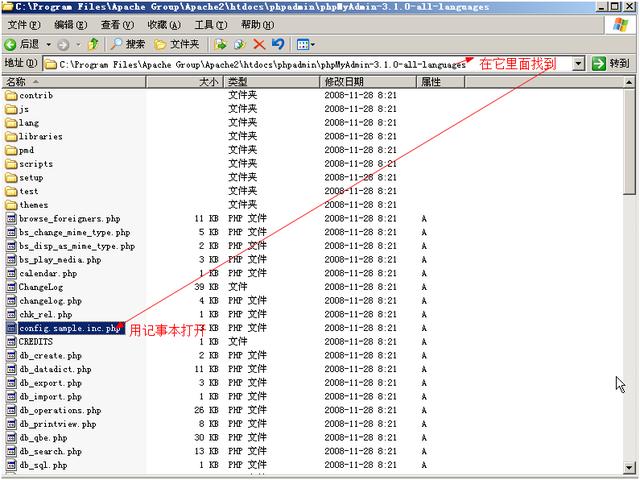
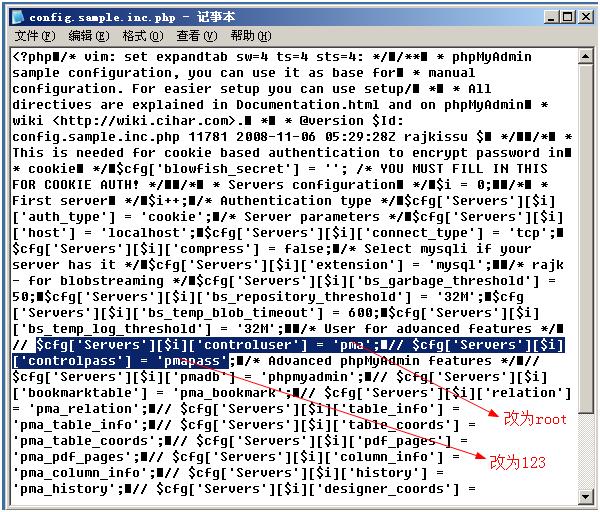
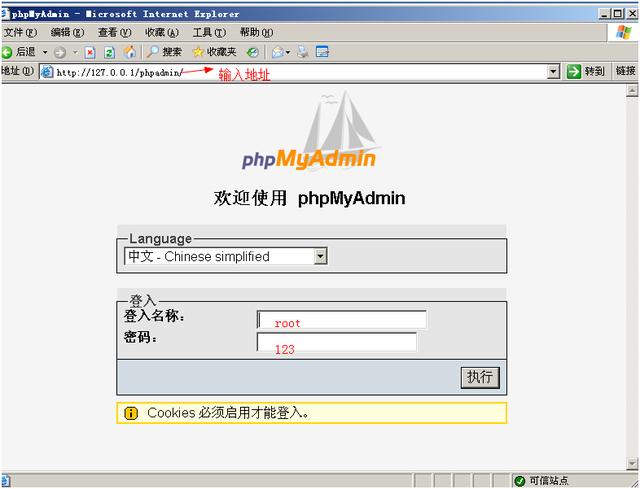
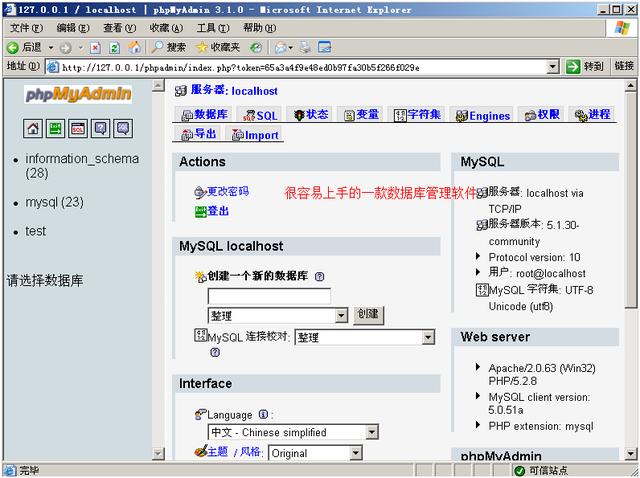
接下来我们再安装一款PHP加速软件Zend Optimizer。有些PHP程序需要它的支持。Php5.3后用的是Zend GuardLoader 。
解压后一路Next,
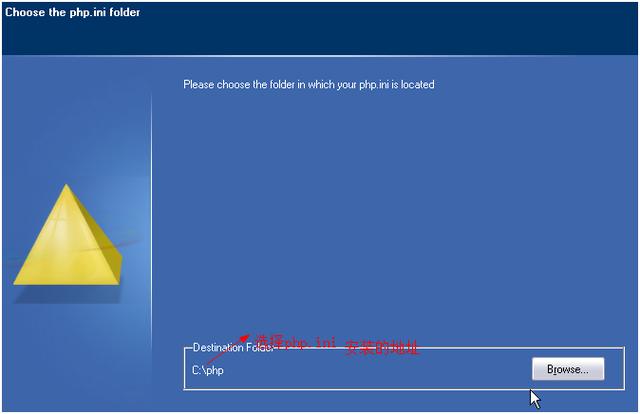
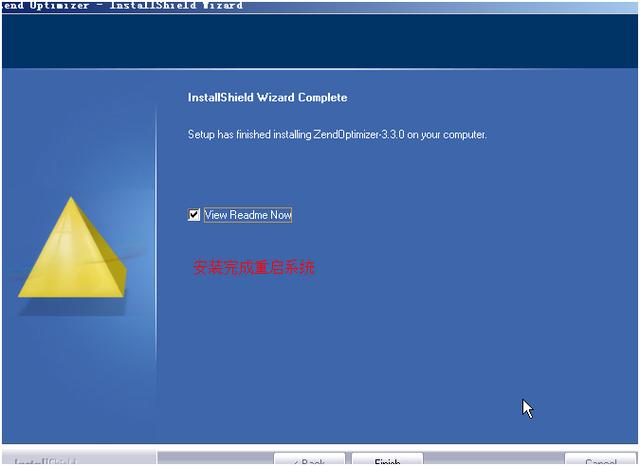
这样,Apache+PHP+MySQL+phpMyAdmin+Zend的PHP环境就搭建完毕。接下来我们就安装一个PHP论坛,用来进行漏洞测试
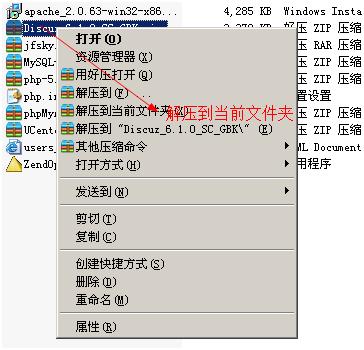
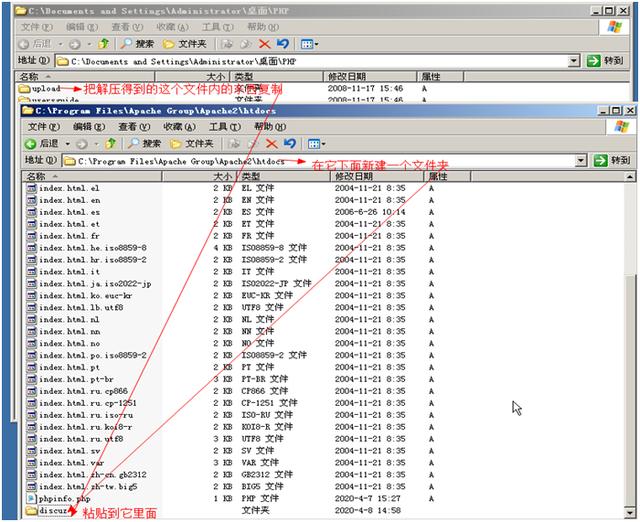

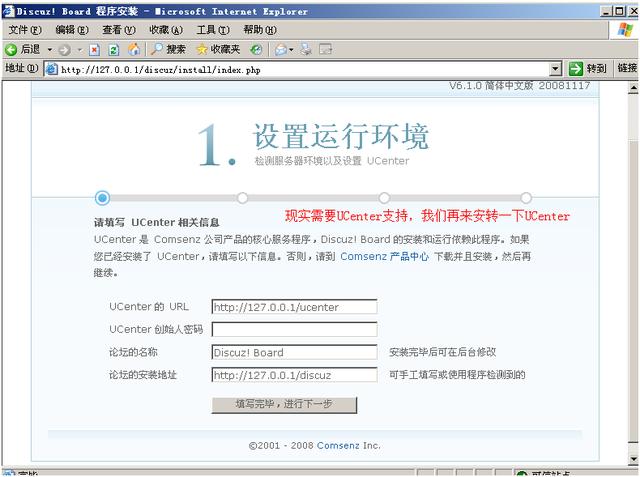
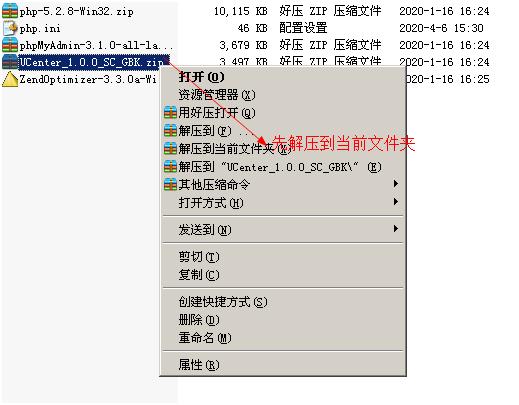
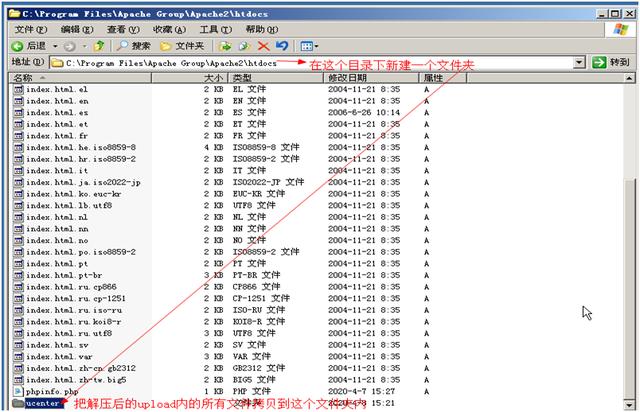
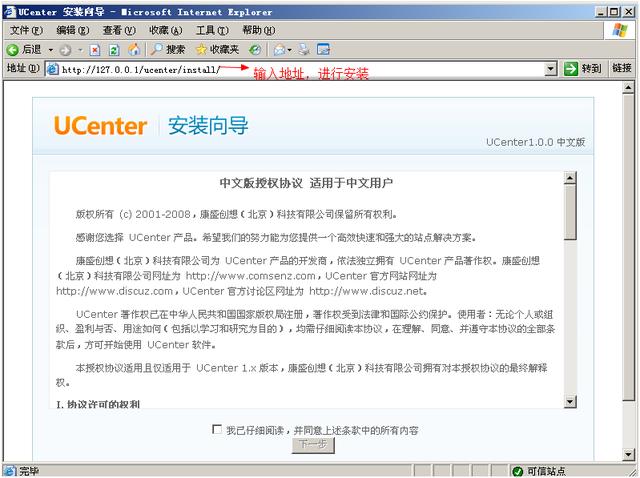

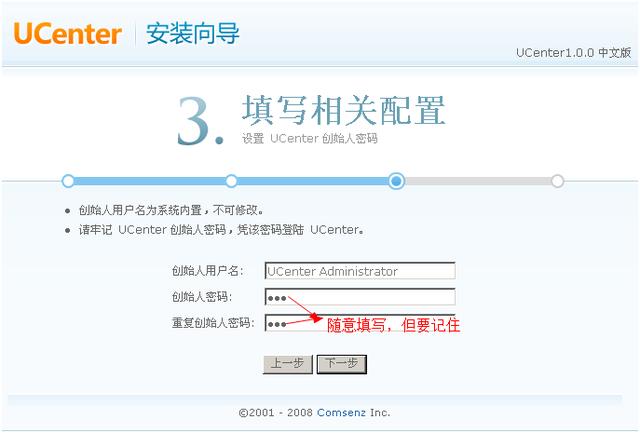
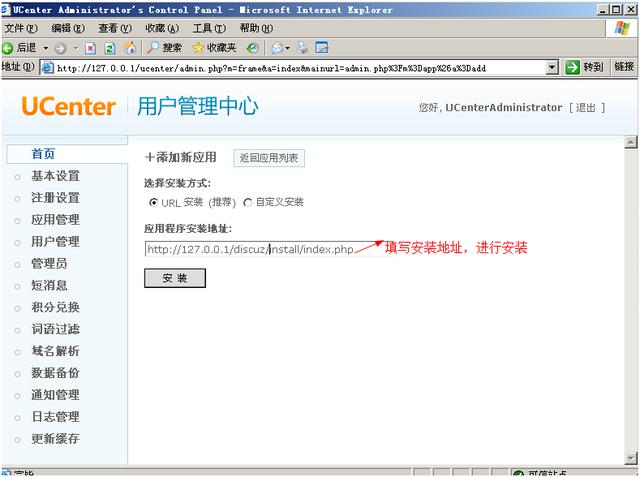
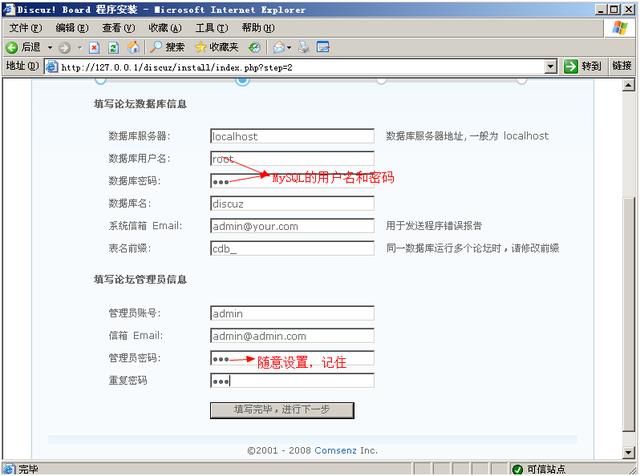
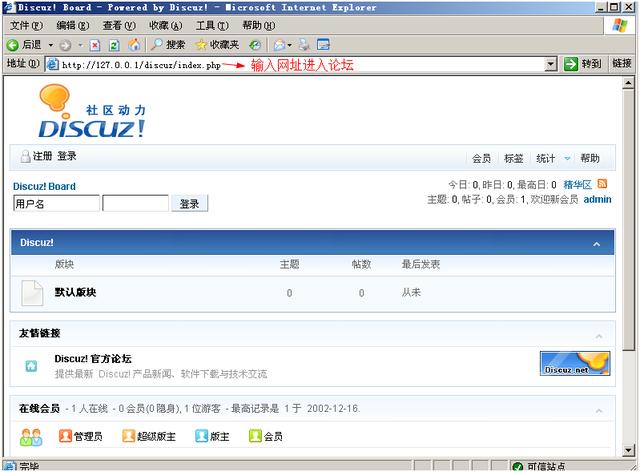
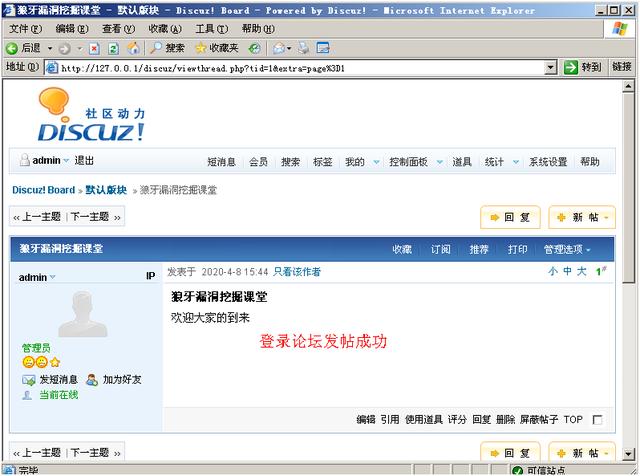
至此PHP环境搭建完成,下一节JSP






















 3万+
3万+

 被折叠的 条评论
为什么被折叠?
被折叠的 条评论
为什么被折叠?








